
INHOUDSOPGAWE:
- Outeur John Day [email protected].
- Public 2024-01-30 07:26.
- Laas verander 2025-01-23 12:53.


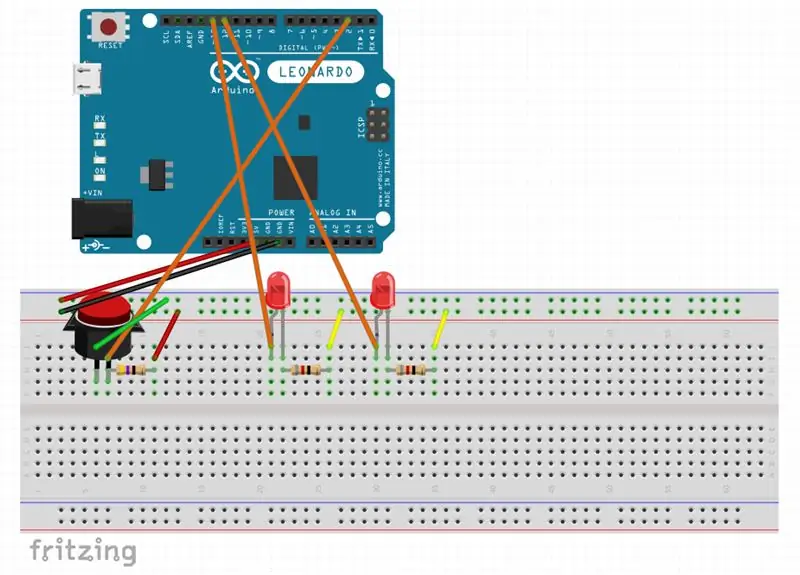
Het u al ooit die ervaring gehad om ander te vertel om nie hul persoonlike besittings op u plek te plaas nie? Byna almal het hierdie situasie ondervind en hierdie probleem word dikwels nie opgelos nie, aangesien ander dikwels nie na die waarskuwing luister nie. Hierdie toestel "aankondiger" is 'n perfekte ontwerp vir mense met hierdie ontstellende probleem, met eenvoudige ontwerpe wat u nie lank sou neem nie. As iemand hul besittings in die ontwerpte boks plaas, aktiveer hul besittings die onderstaande toestel met die knoppie, sodat die LED's begin flikker totdat die voorwerpe wat geplaas is, wegneem. Dit waarsku hulle om hul besittings weg te neem, aangesien die plek nie geskik is om hul goed te plaas nie, wat hulle verhinder om dit weer te doen. Al wat u hoef te doen is om net op die knoppie in die middel van die papierkissie te druk waar besittings geplaas word, en die ligte sal hulself afsluit en die boks terugdraai na die plek waar dit normaalweg lyk.
Voorrade
- verskeie drade (in verskillende lengtes)
- 1x knoppie
- 2x LED's
- 2x 100k weerstande
- 1x 47k weerstand
- 1x bande
- 1x skêr
- 1x bevestigingsvoorwerp (byvoorbeeld: uitveër)
- 1x boks snyer
- 1x USB -kabel
- 1x boks (om die toestel te plaas, kan vervang word met ander voorwerpe)
Stap 1: Die programmering
Die programmering vir hierdie toestel is relatief eenvoudig; dit bevat slegs die instelling van die knoppie en die LED's, wat die reaksie van die knoppie in twee scenario's verdeel: aktief en onaktief. Die onaktiewe situasie skakel al die LED's af; die aktiewe situasie laat die LED's flikker. Die gebruiker kan verwys na die aangehegte programlêer en verander die vertragingstyd om die flikkerende tydperk te beheer. Die aantekeninge is langs die programlêer ter verduideliking.
Stap 2: Die kringdiagram

Plaas die drade, LED's, weerstande en die knoppie op die broodbord soos die prent hierbo toon. Maak seker dat u die drade aan die regte pole koppel, anders werk die toestel nie, en die rekenaar kan gevaar loop; maak seker dat die LED's in die regte posisies geplaas word, anders sou proewe misluk. Kontroleer of die kringdiagram korrek is voordat u die toestel met die rekenaar en die program probeer. Die hoogte van die knoppie word verhoog deur 'n voorwerp hieronder vas te maak, 'n vaste voorwerp word aanbeveel om dit aan te heg. Nadat u die stroombaan -diagram voltooi het en die knoppie geplaas het, gebruik bandjies om die voorwerp wat op die broodbord aangebring is, vas te maak; plak die knoppie vas om te voorkom dat dit val of beweeg. Die foto's hierbo toon die skets van die stroombaan en hoe u toestel sal lyk terwyl dit klaar is.
Stap 3: Die boks


Hierdie boks is waar die persoonlike besittings en die toestel geplaas word. As u die toestel op die knoppie plaas, steek u die USB -kabel in en sny 'n gaatjie aan die kant van die boks wat ooreenstem met die grootte van die USB -kabel, sodat u die toestel aan die rekenaar kan koppel. U vou dan 'n papierkissie wat ooreenstem met die grootte van u boks, en plak die kartondoos met 'n paar bande op die knoppie op die broodbord. Maak seker die toestel lyk aangenaam vir die oog en bedek die toestel hieronder. Die foto's hierbo demonstreer die gekerfde gat en hoe die boks kan lyk, u kan 'n band vasmaak om te voorkom dat die kartondoos val.
Stap 4: Toets en gebruik

Nadat die toets getoets is met die toestel wat in die verpakking was, kon die proef slaag. Die toestel is eenvoudig om te gebruik. Terwyl u enige voorwerp in die kartondoos plaas, word die knoppie geaktiveer en die onderstaande LED's begin flikker, wat die gebruiker waarsku om hul besittings weg te neem. Nadat die besittings verwyder is, bly die LED's in rooi lig; dan hoef u net die knoppie onder die middel van die kartondoos te druk; die lig sal afskakel. Hierdie toestel werk selfs beter terwyl die ligte gesluit is, aangesien die visuele effek van die LED's flikker beter werk, wat dit 'n ekstra waarskuwing vir die gebruikers maak. Die video hierbo wys hoe dit saans lyk met die verkondiger sonder lig.
Aanbeveel:
Spelontwerp in vyf stappe: 5 stappe

Spelontwerp in fliek in 5 stappe: Flick is 'n baie eenvoudige manier om 'n speletjie te maak, veral iets soos 'n legkaart, visuele roman of avontuurlike spel
Gesigsopsporing op Raspberry Pi 4B in 3 stappe: 3 stappe

Gesigsopsporing op Raspberry Pi 4B in 3 stappe: in hierdie instruksies gaan ons gesigsopsporing uitvoer op Raspberry Pi 4 met Shunya O/S met behulp van die Shunyaface-biblioteek. Shunyaface is 'n biblioteek vir gesigherkenning/opsporing. Die projek het ten doel om die vinnigste opsporing en herkenningssnelheid te bereik met
DIY Vanity Mirror in eenvoudige stappe (met LED -strookligte): 4 stappe

DIY Vanity Mirror in eenvoudige stappe (met behulp van LED Strip Lights): In hierdie pos het ek 'n DIY Vanity Mirror gemaak met behulp van die LED strips. Dit is regtig cool, en u moet dit ook probeer
Arduino Halloween Edition - Zombies pop -out skerm (stappe met foto's): 6 stappe

Arduino Halloween Edition - Zombies pop -out skerm (stappe met foto's): wil u u vriende skrik en 'n skreeu geraas maak tydens Halloween? Of wil u net 'n goeie grap maak? Hierdie pop-up skerm van Zombies kan dit doen! In hierdie instruksies sal ek u leer hoe u maklik Zombies kan spring deur Arduino te gebruik. Die HC-SR0
Speel Doom op u iPod in 5 maklike stappe !: 5 stappe

Speel Doom op u iPod in 5 maklike stappe !: 'n Stap-vir-stap gids oor hoe u Rockbox op u iPod kan dubbellaai om Doom en tientalle ander speletjies te speel. Dit is iets baie maklik om te doen, maar baie mense staan nog steeds verbaas as hulle sien hoe ek op my iPod doom speel en deurmekaar raak met die instruksies
